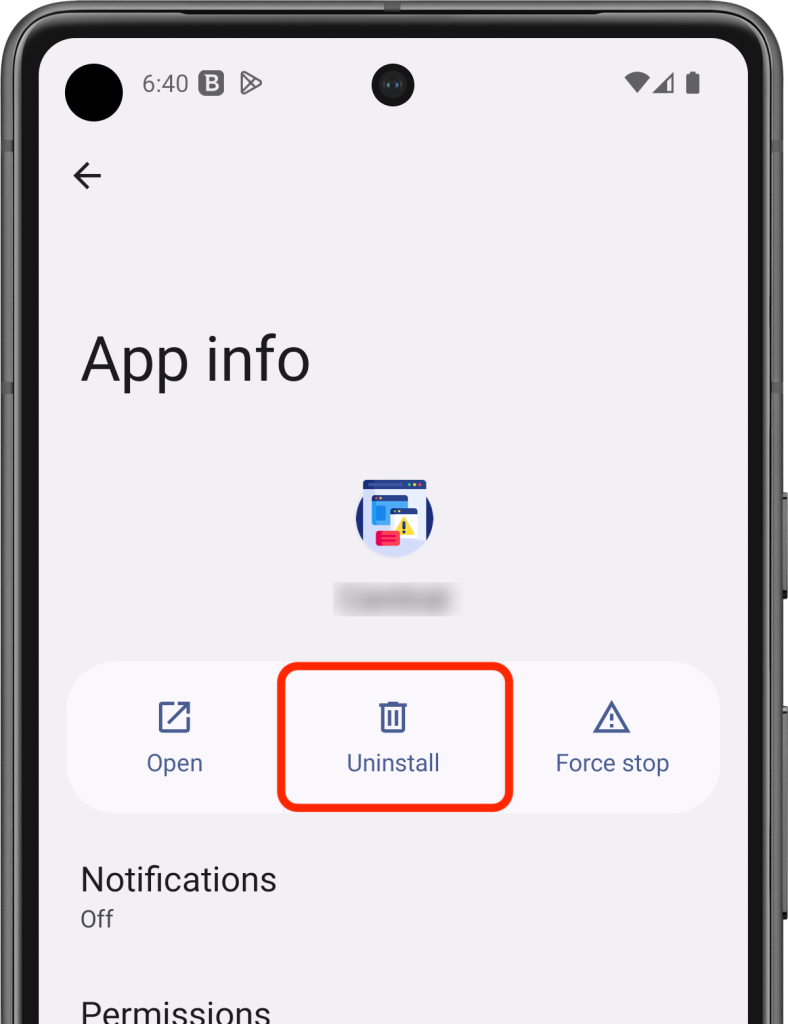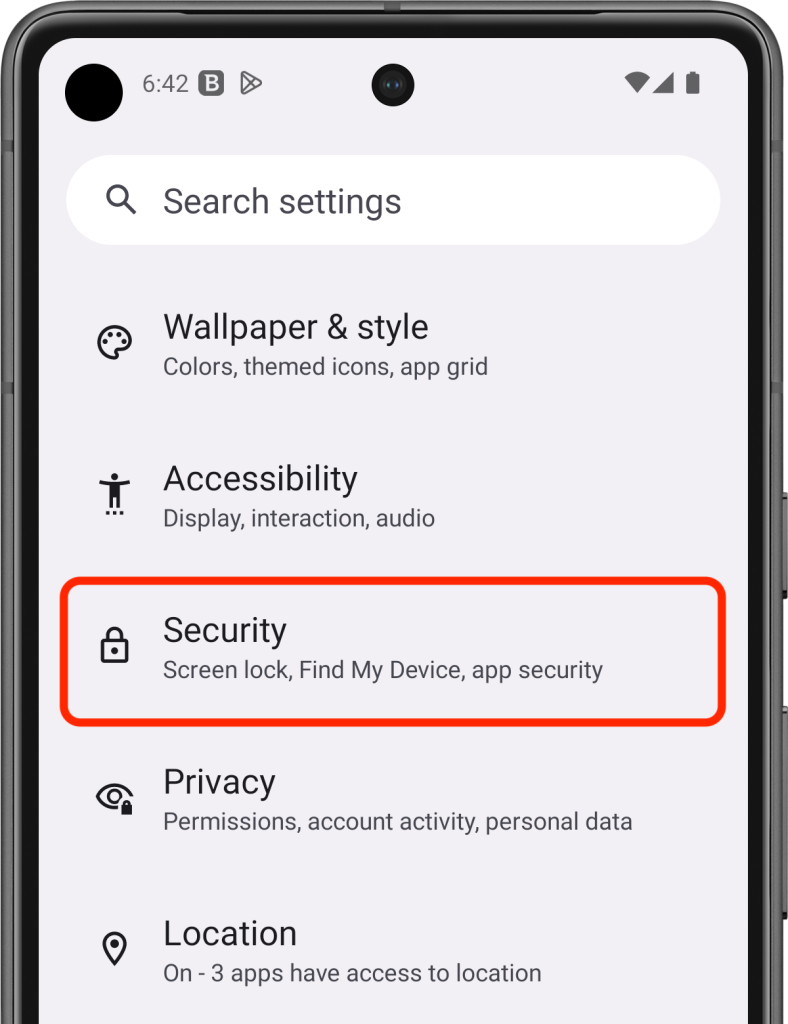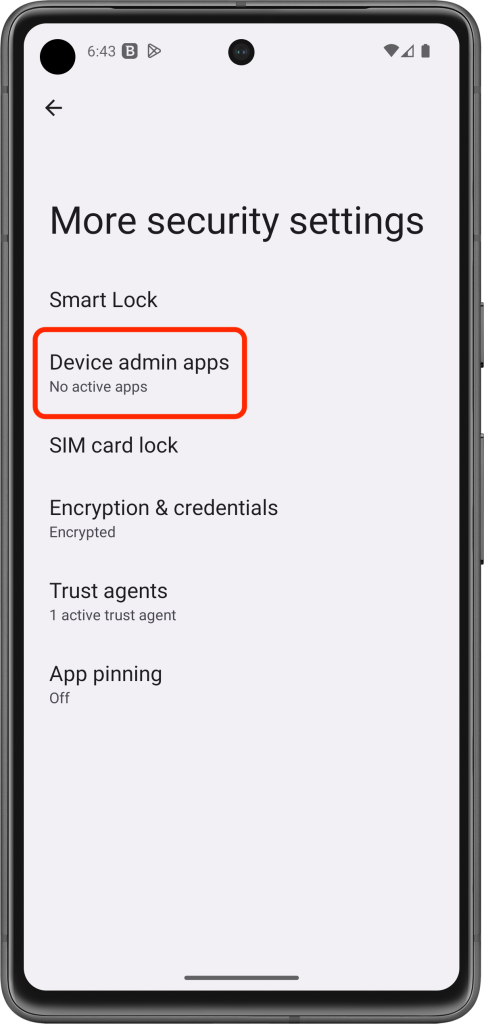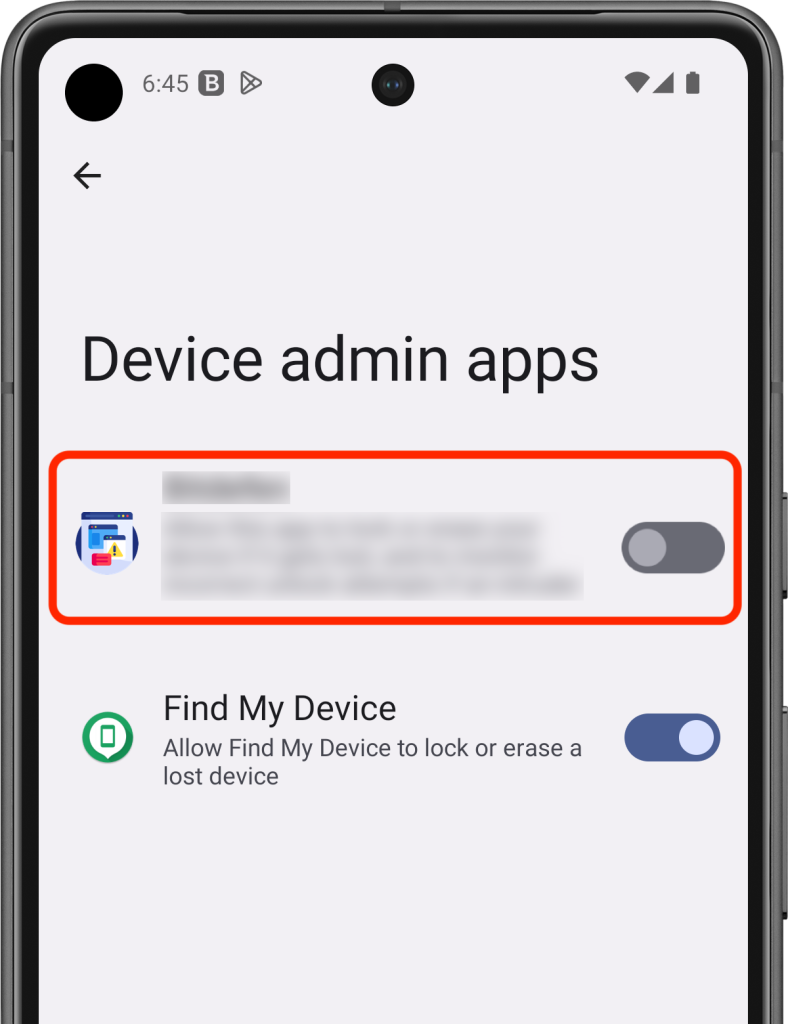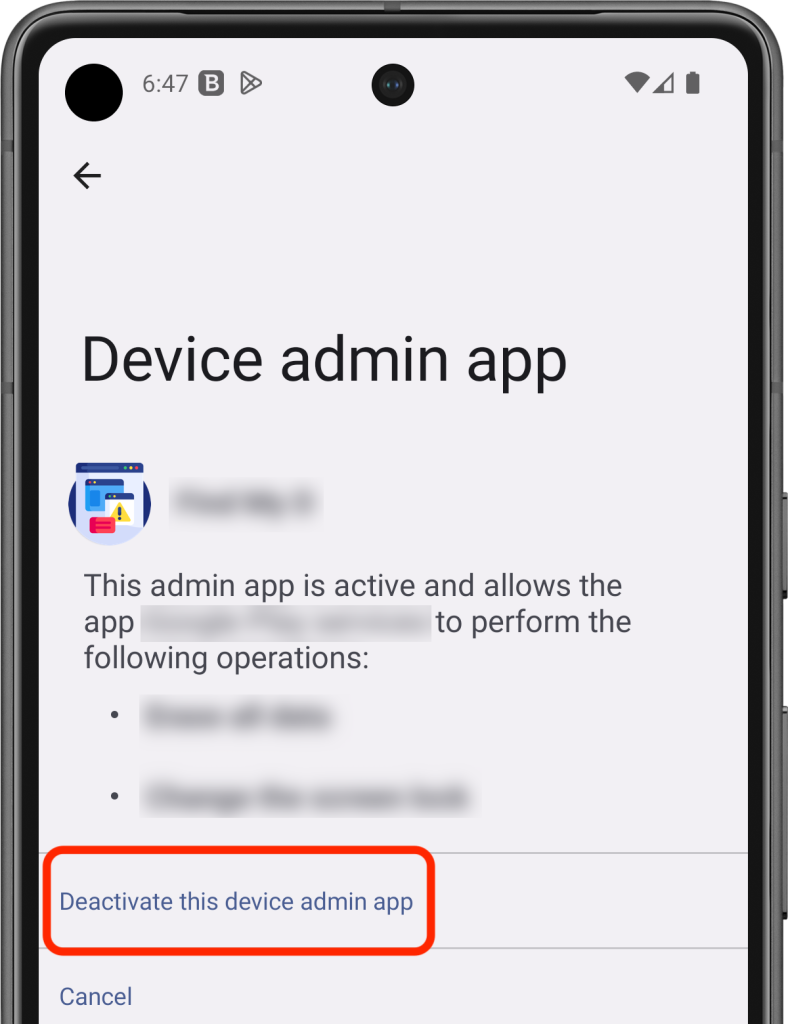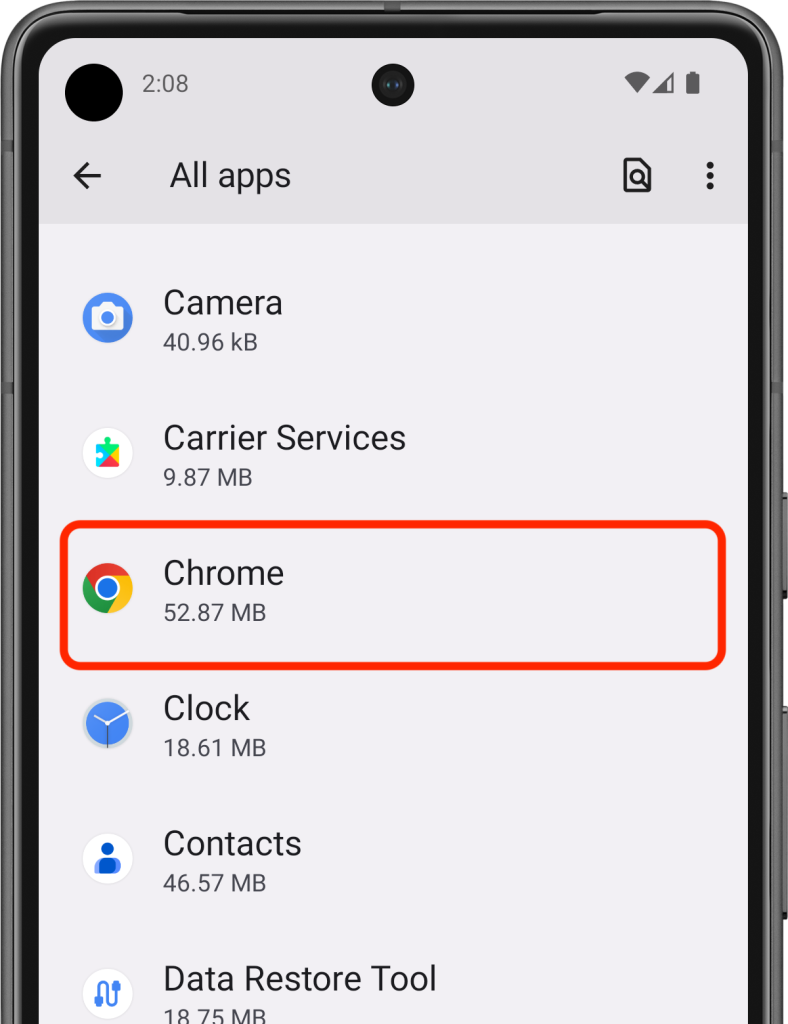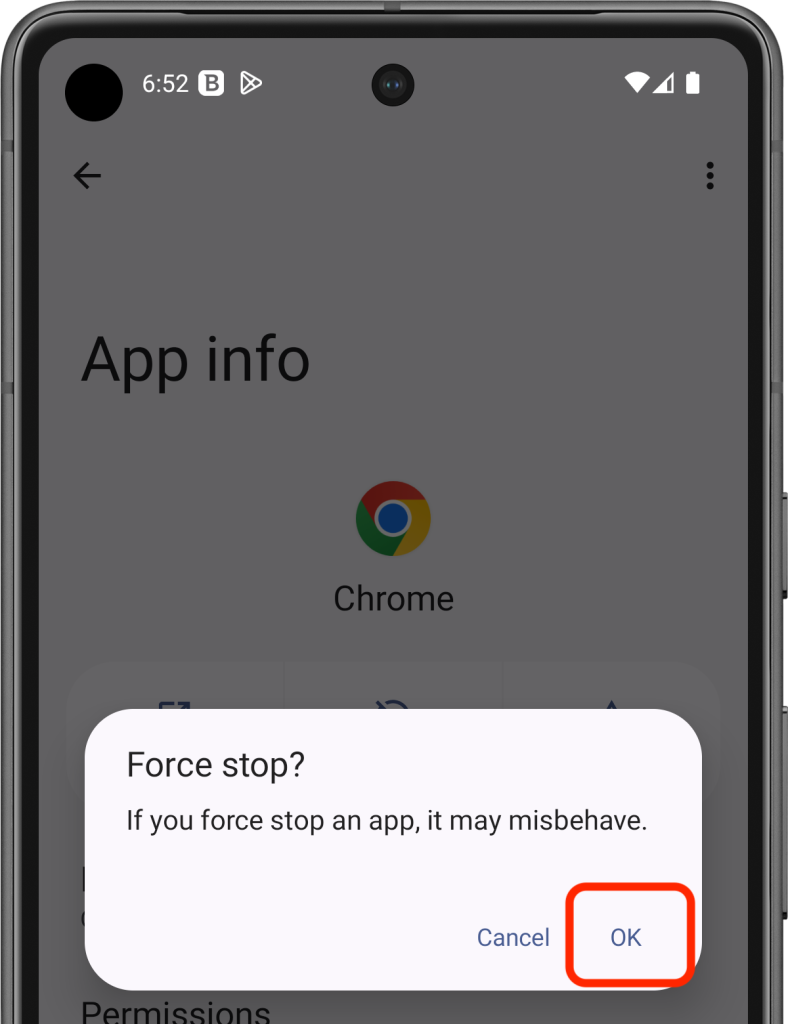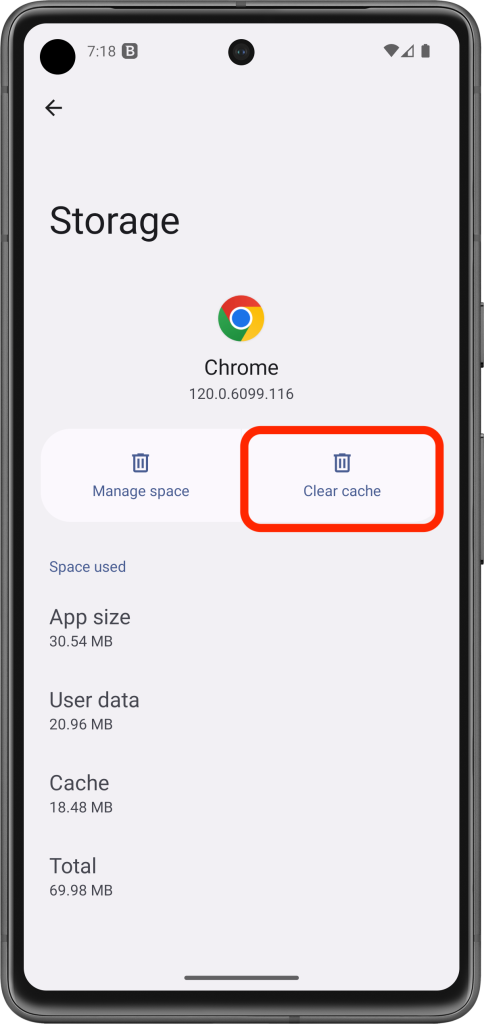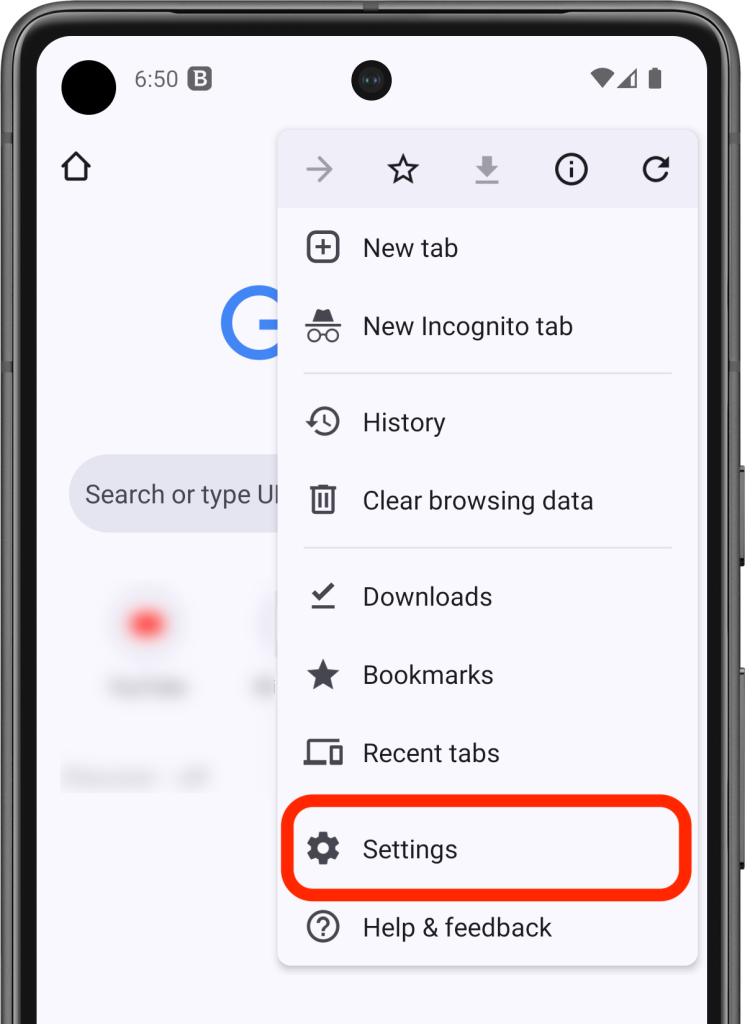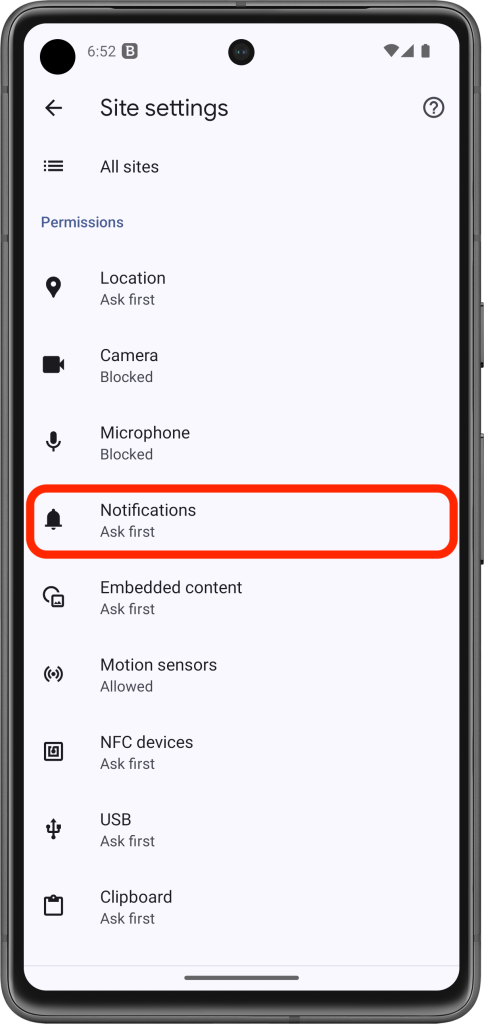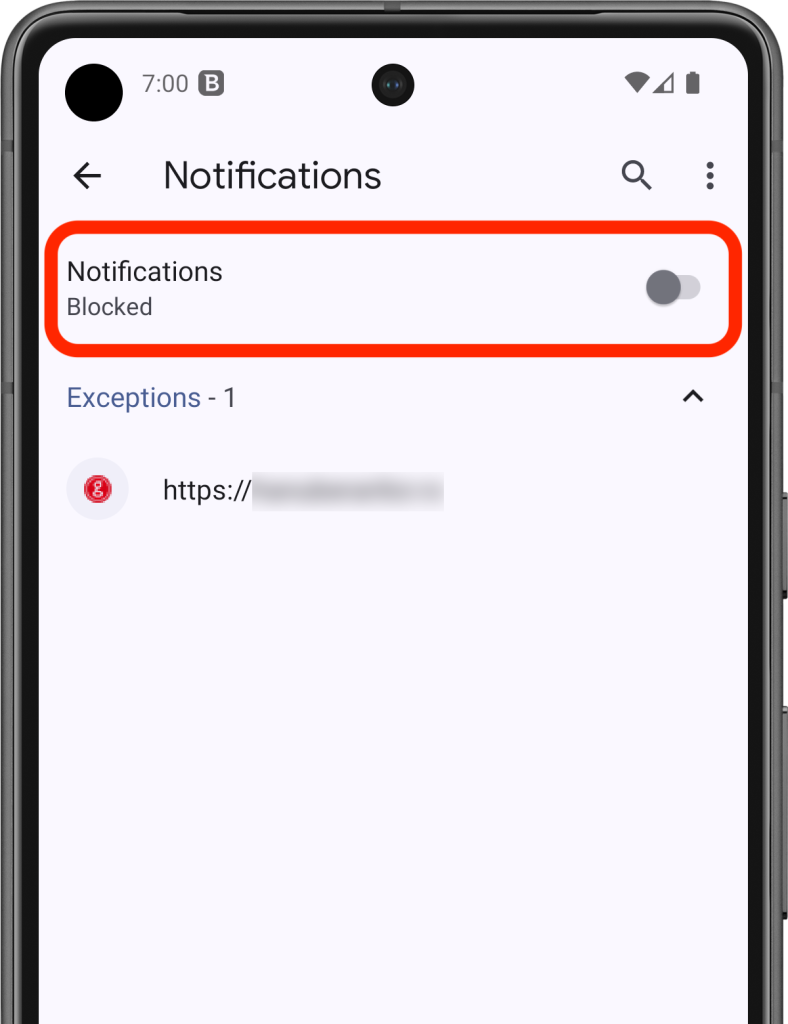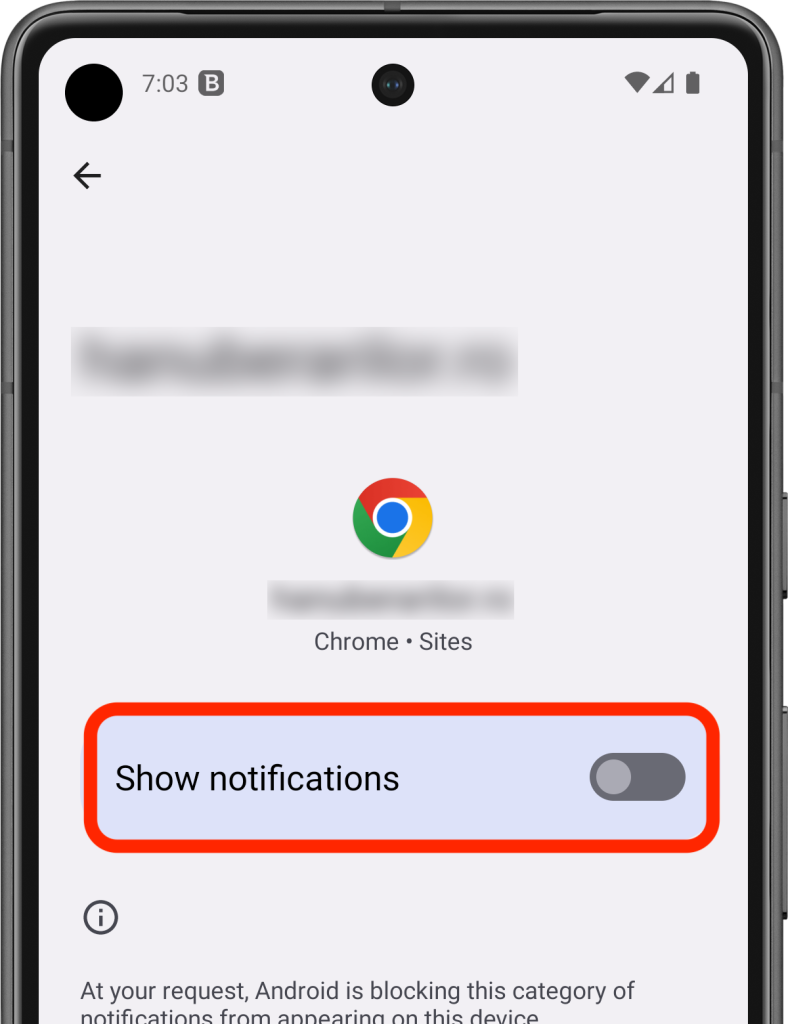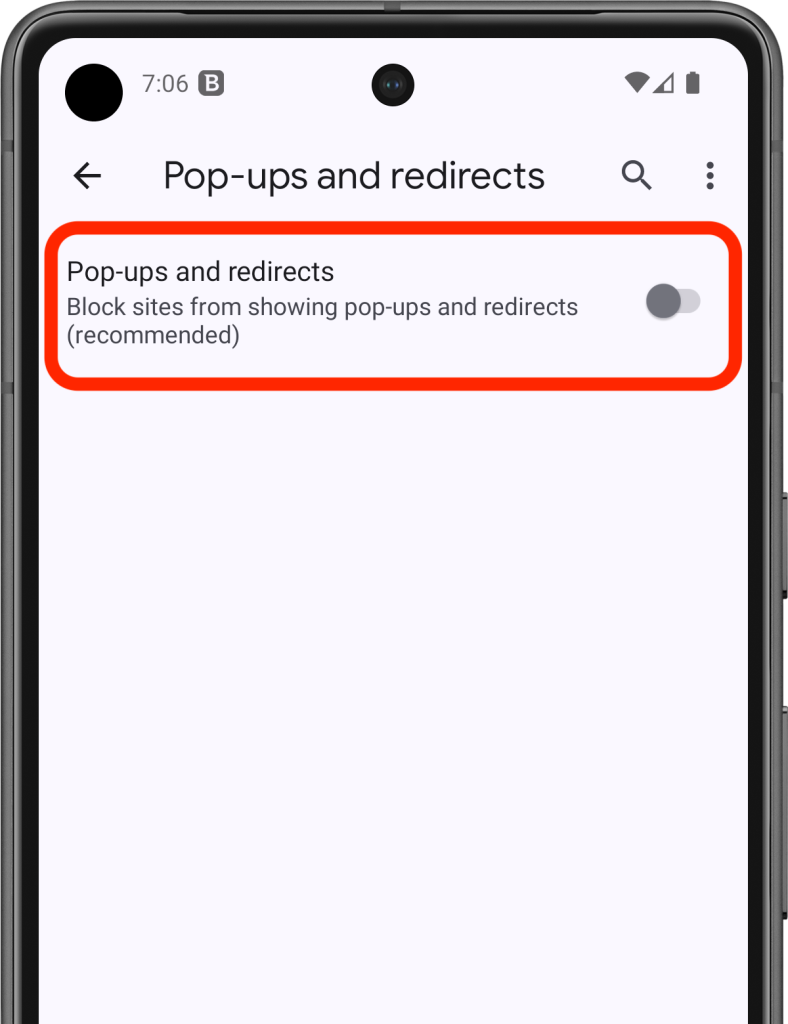Popup-annonser på Android-telefoner och surfplattor kan vara påträngande. De stör ofta din upplevelse när du surfar eller använder appar. Den här handledningen innehåller enkla steg för att stoppa popup-annonser och återfå kontrollen över din enhet, inklusive att ta bort appar som orsakar popup-fönster och justera dina webbläsarinställningar.
Varför får jag popup-fönster på Android?
Popup-fönster orsakas vanligtvis av tredjepartsappar som visar annonser på din Android-enhet. Dessa appar kan verka legitima men fungerar i bakgrunden för att generera annonsintäkter till apputvecklarna. Dessutom lurar vissa webbplatser användare att registrera sig för push-aviseringar, vilket resulterar i oönskade popup-annonser på enheten.
Metod 1: Avinstallera appar som orsakar popup-fönster
En viss app som är installerad på din telefon kan vara källan till popup-annonser. Avinstallera alla okända, misstänkta eller oanvända appar för att lösa problemet:
1. Öppna Inställningar ⚙︎ på din Android-telefon.
2. Tryck på Appar > Alla appar.
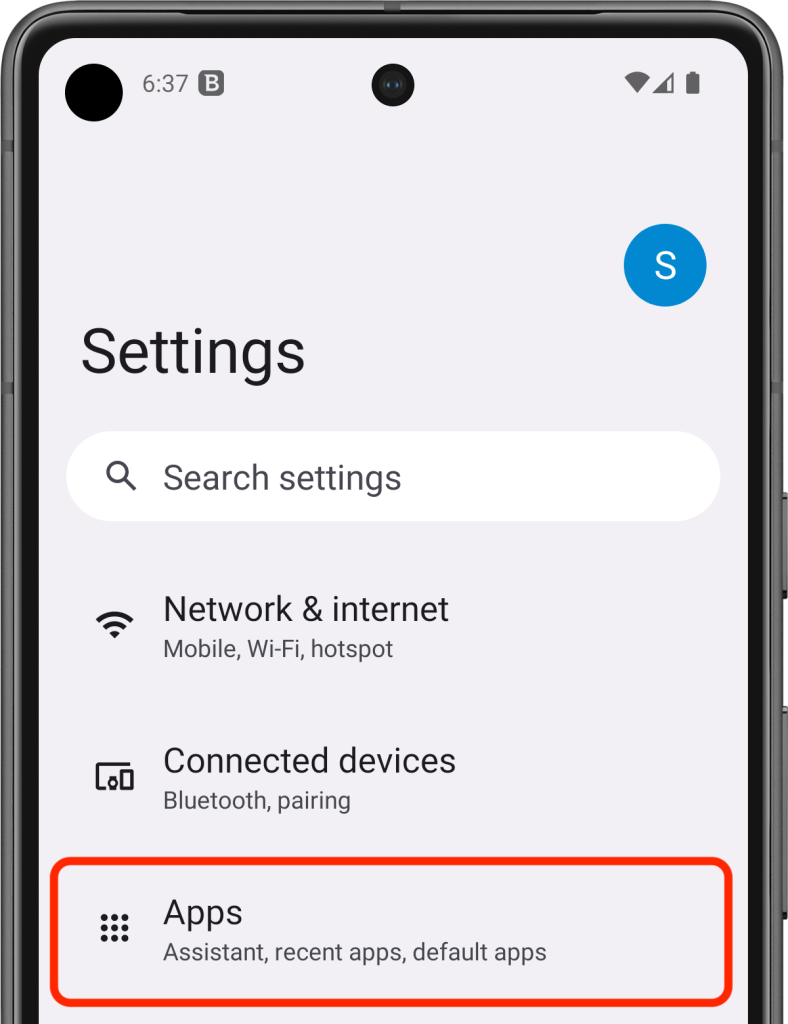
3. Tryck på namnet på den eller de oidentifierade appar som är ansvariga för popup-fönstren och välj sedan Avinstallera.
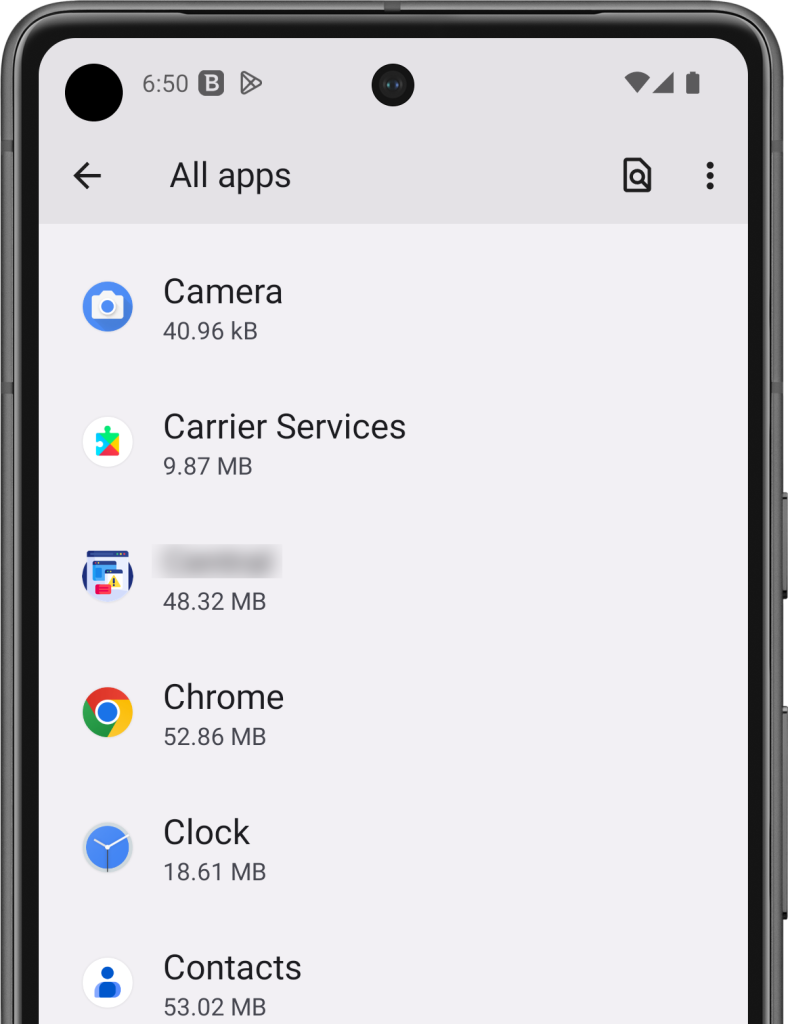
Ta bort appar som inte går att avinstallera
Vissa appar kan använda administratörsbehörighet för att hindra dig från att avinstallera dem. Om avinstallationsalternativet inte är tillgängligt kan du återkalla appens administratörsbehörighet:
1. Öppna Inställningar ⚙︎ på din Android-telefon.
2. Bläddra nedåt och tryck på Säkerhet.
3. Gå till Fler säkerhetsinställningar (Andra säkerhetsinställningar på vissa modeller) > Appar för enhetsadministratörer.
ⓘ Du kan också använda sökfältet i Android-inställningar för att hitta Appar för enhetsadministratörer.
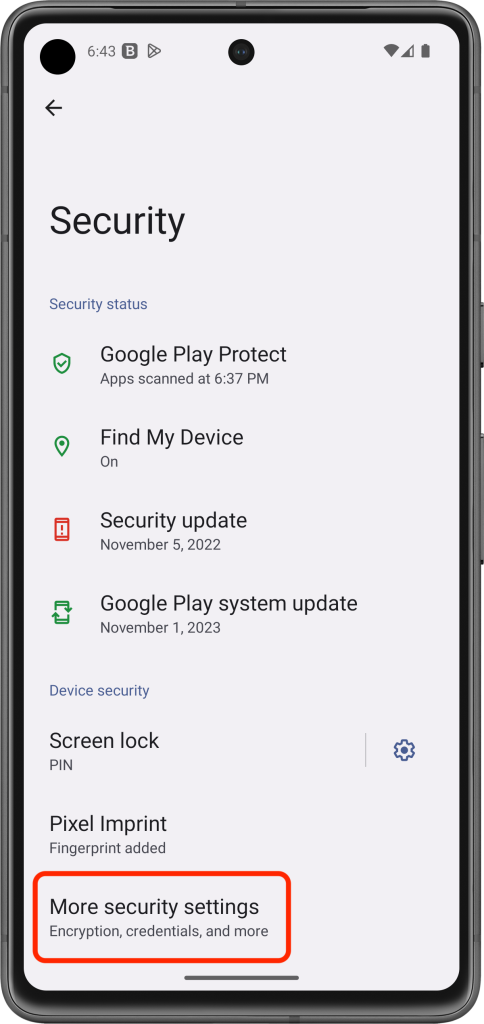
3. Leta upp den app som du vill avinstallera och använd omkopplaren för att inaktivera appens administratörsbehörighet.
På vissa Android-enheter kan du behöva trycka på appnamnet och sedan välja Inaktivera den har enhetsadministratörappen.
4. Gå nu tillbaka till Inställningar ⚙︎ > Appar > Alla appar > Försök igen att avinstallera den app som orsakar popup-fönster.
Metod 2: Inaktivera push-aviseringar från webbplatser
För att stoppa webbplatsaviseringar, rensa webbläsarens cache och inaktivera push-aviseringar i Google Chrome-inställningar:
1. Öppna Inställningar ⚙︎ på din Android-telefon.
2. Tryck på Appar > Alla appar.
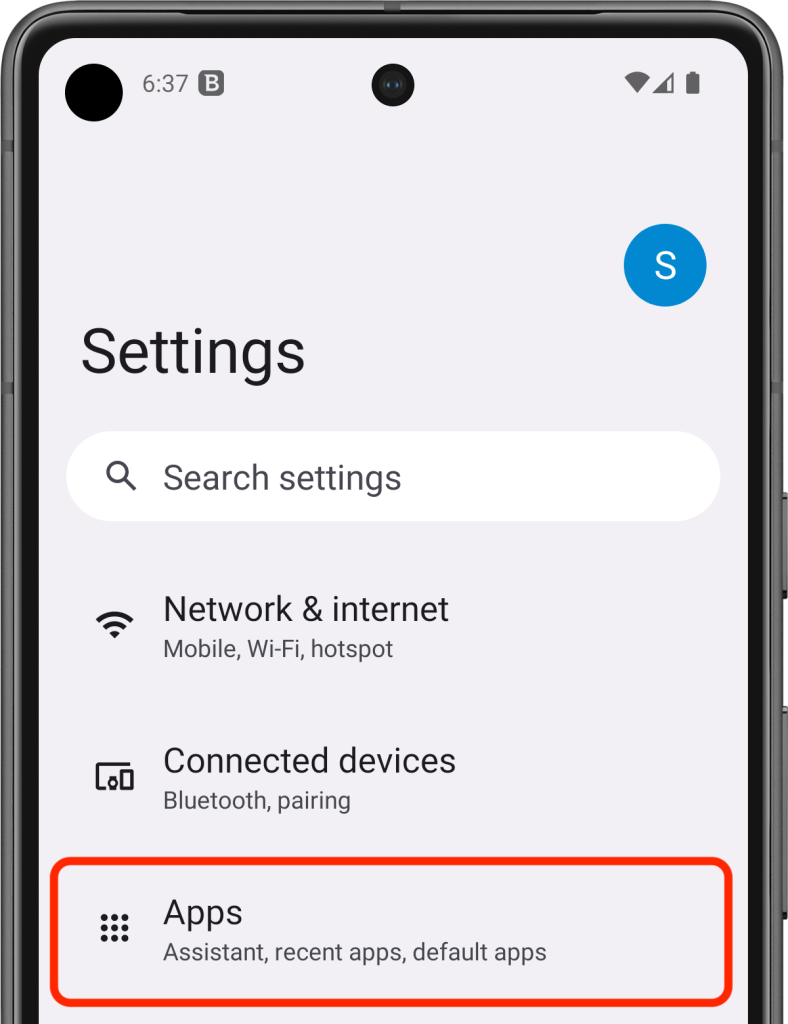
3. I listan över installerade program trycker du på namnet på den webbläsare du använder (t.ex. Chrome, Firefox, etc.).
4. Tryck på Tvinga att avsluta > OK för att avsluta webbläsarens process.
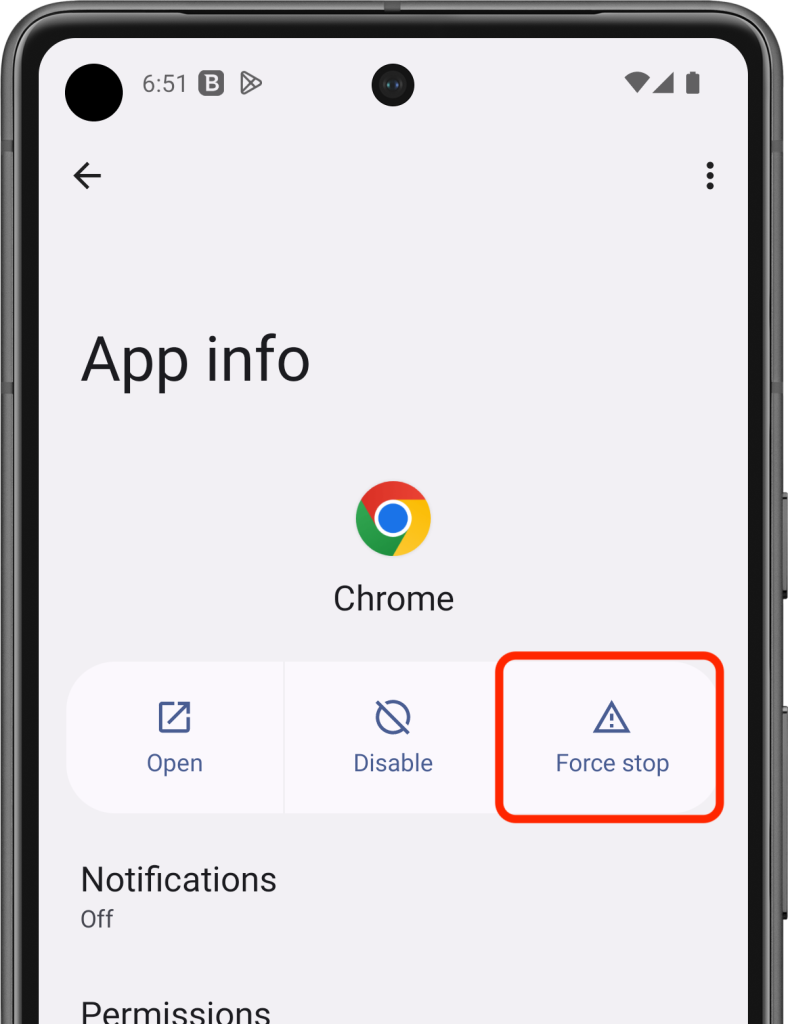
5. För att rensa webbläsardata trycker du sedan på Lagringsutrymme och cacheminne > Rensa cacheminne.
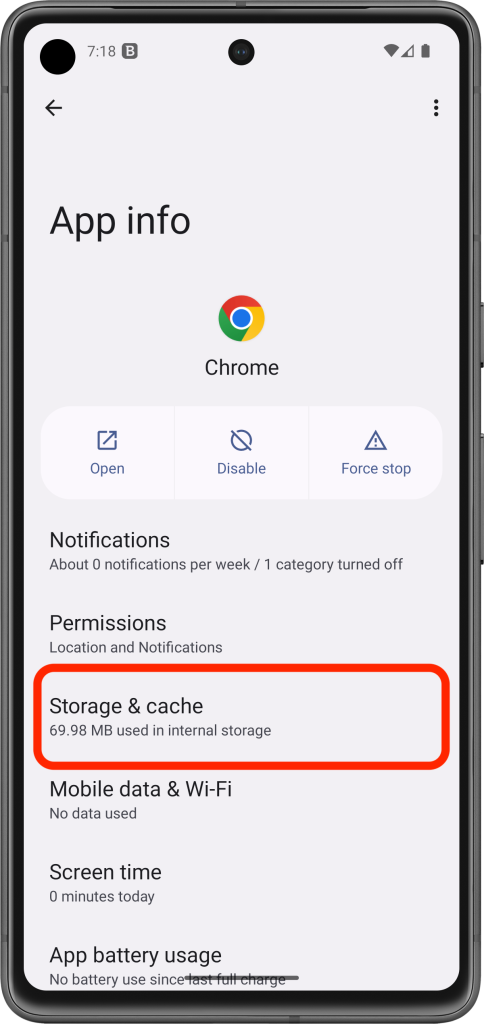
6. Öppna webbläsaren Chrome på din Android-enhet. ![]()
7. Tryck på menyn med tre punkter ⋮ i det övre högra hörnet och välj sedan Inställningar i menyn.
8. Bläddra nedåt och tryck på Webbplatsinställningar > Meddelanden.
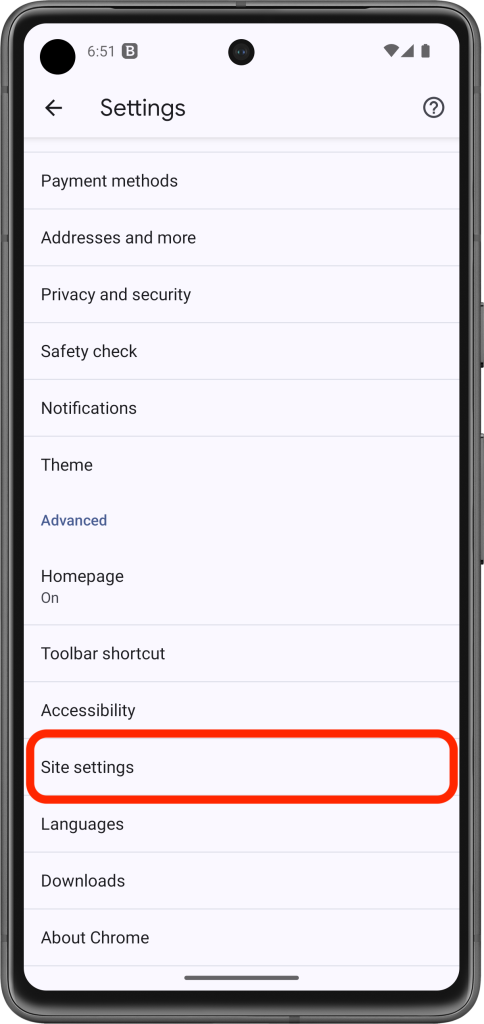
9. Växla Notifieringar till off-läget för att säkerställa att webbplatser inte kan be dig att skicka aviseringar.
10. I avsnittet Undantag växlar du Visa aviseringar till av-läget för varje listad webbplats..
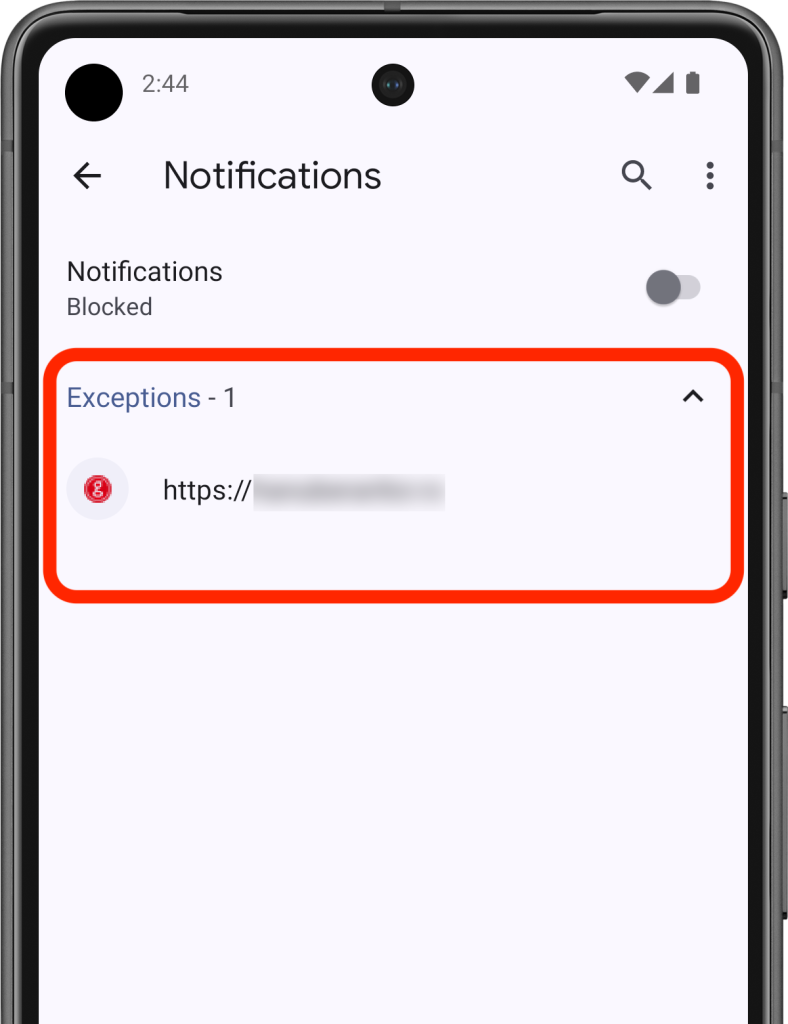
11. Gå tillbaka till Webbplatsinställningar avsnittet i Chrome-inställningar.
12. Klicka på Pop-ups och omdirigeringar > växla alternativet Pop-ups och omdirigeringar till av-läget.
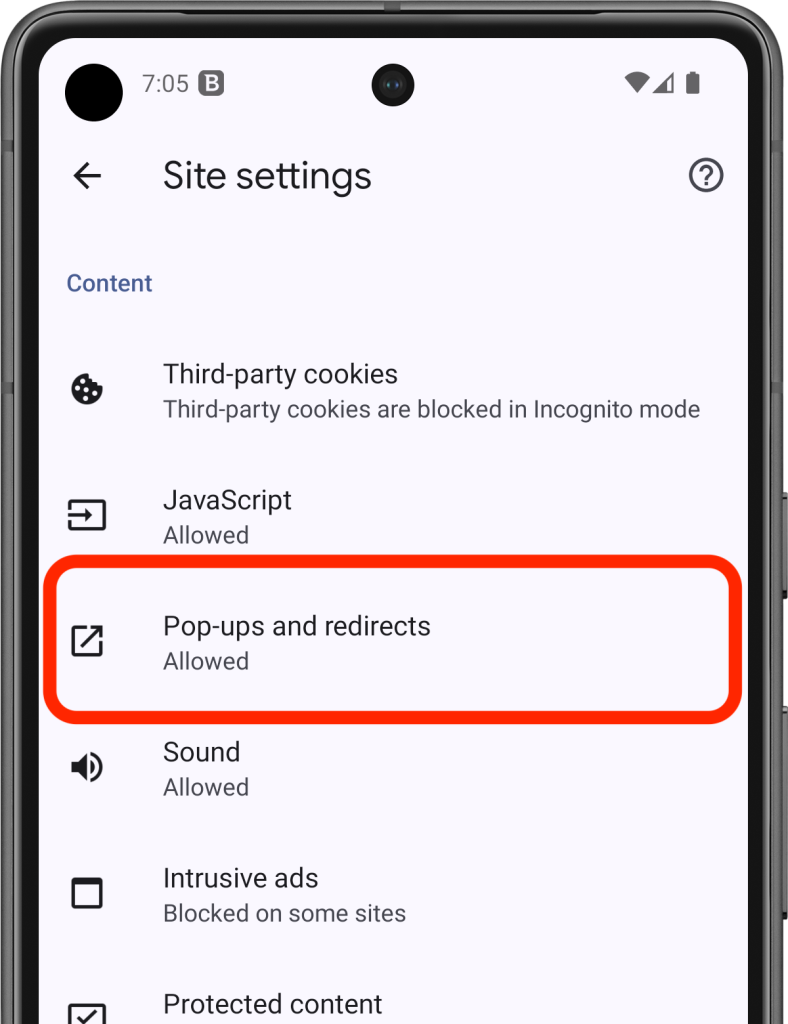
Förhindra popup-annonser och skadlig kod
Genom att implementera de steg som beskrivs i den här guiden kan du effektivt eliminera popup-annonser på din Android-enhet.
Men för en mer omfattande och proaktiv lösning kan du överväga att installera Bitdefender Mobile Security för Android. Denna exceptionella säkerhetsapp erbjuder avancerade funktioner som App Anomaly Detection och Malware Scanner, som kan hjälpa till att undvika att skadliga appar installeras på din enhet från första början. Genom att arbeta förebyggande med mobil säkerhet kan du få en säkrare och smidigare surfupplevelse utan störande popup-annonser.